ИНСТРУКЦИЯ ПО ОБНОВЛЕНИЮ ПО В KATHREIN UFS 901
Подготовка USB Flash Drive к использованию
Перед тем, как провести обновление программного обеспечения ресивера Karthrein, вам надо отформатировать USB Flash Drive в систему FAT или лучше в FAT32.
Внимание: Перед форматированием не забудьте сохранить файлы с USB-Stick на какой-нибудь другой носитель или на жёсткий диск, так как при форматировании все файлы, которые находятся на USB Flash Drive, будут стёрты.
NB! : Из практического опыта многих пользователей использования флеш-носителей для перешивки софта можно уже сделать вывод, что не всегда когда Kathy пишет вам "No USB–Stick" на ваш вставленный стик, надо бежать в магазин за другой флешкой. Для начала надо ее попробовать форматнуть в файл-системе FAT! Как правило большинство флешек после этого отлично распознаются катей и шьют файлы имиджа с них.
После того, как вы отформатировали USB Flash Drive, можно начать процедуру самого обновления программного обеспечения ресивера.
Для этого вам нужно создать древовидную структуру папок.
Главная папка: kathrein
Папка, которая лежит в главной папке: ufs910
т.е. .. katrein/ufs910
Внимание, обязательно соблюдайте название папок, все названия папок должны быть написаны без пропусков и маленькими буквами!
Есть три варианта обновления программного обеспечения ресивера с USB-Stick, в этой инструкции описаны все три варианта.
Вариант номер один - Обновление только программного обеспечения.
Вариант номер два - Обновление программного обеспечения и списка каналов.
Вариант номер три - Обновление списка каналов без обновления программного обеспечения.
Вариант номер 1. (Только обновление программного обеспечения ресивера)
Это вариант обновления предусмотрен только для обновления программного обеспечения.
Для этого скопируйте файл (*.img) и файл „vmlinux.ub.img“ в папку „ufs910“ (Именно эти файлы и именно в эту папку, других файлов на USB-Stick быть не должно!).
Следуйте нижеприведённой инструкции:
- UFS 910 выключить (Отсоединить от сети)
- USB–Stick подключить (USB-подключение на лицевой стороне ресивера)
- Нажмите Кнопку Menu на самом ресивере и не отпускайте её.
- UFS 910 включите (Подключить к сети)
- Кнопку Menu не отпускайте!
- На дисплее ресивера через какое-то время появится надпись „Update“ – и после этой надписи появится надпись о самом обновлении „Update Count x“ (х обозначает, сколько найдено файлов для обновления программного обеспечения ресивера).
- Кнопку Menu можно отпустить
Во время обновления будут появляться следующие надписи:
• „1st Erasing xx“ – Стирает Flash (xx показывает прогресс в
• „1st Writing xx“ – Пишет на Flash (xx показывает прогресс в
• „Attaching HDD“, „Copying“ – Копирование на жёсткий диск и копирование сеттинга.
- После того, как обновление программного обеспечения ресивера закончится, ресивер сам выключится и включится на том же канале, на котором он стоял до обновления программного обеспечения.
Если во время обновления появилась ошибка, то смотрите на саму надпись, что за ошибка.
Например:
- „No USB–Stick“ => Ресивер не опознаёт USB Stick. => Выключить ресивер и провести полностью заново обновление программного обеспечения по инструкции. Если ресивер и со второго раза не опознает USB-Stick, попробуйте заменить USB-Stick.
- „No folder“ => Вы создали неправильную структуру папок. Подключите USB–Stick к компьютеру и исправьте ошибки. Особенно следите, чтобы между буквами не было пробелов и все буквы были маленькими.
Вариант номер 2. (Обновление списка каналов и программного обеспечения ресивера)
Это вариант предусмотрен для одновременного обновления программного обеспечения и обновления списка каналов.
Для этого скопируйте файл с расширением (*.img) и файл сеттинг (*.img) (для обновления списка каналов) в папку „ufs910“. А так же в эту же папку надо скопировать ещё файл „vmlinux.ub.img“ (Именно эти файлы и именно в эти папки, других файлов на USB-Stick быть не должно!).
Следуйте приведённой ниже инструкции:
- UFS 910 выключить (Отсоединить от сети)
- USB–Stick подключить (USB-подключение на лицевой стороне ресивера)
- Нажмите Кнопку Menu на самом ресивере и не отпускайте её.
- UFS 910 включите (Подключить к сети)
- Кнопку Menu не отпускайте!
- На дисплее ресивера через какое-то время появится надпись „Update“ – и после этой надписи появится надпись о самом обновлении „Update Count x“ (х обозначает, сколько найдено файлов для обновления программного обеспечения ресивера).
- Кнопку Menu можно отпустить
Во время обновления будут появляться следующие надписи:
• „1st Erasing xx“ – Стирает Flash (xx показывает прогресс в
• „1st Writing xx“ – Пишет на Flash (xx показывает прогресс в
• „Attaching HDD“, „Copying“ – Копирование на жёсткий диск и копирование сеттинга.
- После того, как обновление программного обеспечения ресивера закончится, ресивер сам выполнит рестарт и включится на том же канале, на котором он стоял до обновления программного обеспечения.
- Для того, чтобы загрузить обновлённый вами список каналов, надо зайти в меню, потом системные параметры, и нажать на заводские настройки. Ресивер включится уже с обновлённым списком каналов.
Если во время обновления появилась ошибка, то смотрите на саму надпись, что за ошибка.
Например:
- „No USB–Stick“ => Ресивер не опознаёт USB-Stick. => Выключить ресивер и провести полностью заново обновление программного обеспечения по инструкции. Если ресивер и со второго раза не опознает USB-Stick, попробуйте заменить USB-Stick.
- „No folder“ => Вы создали неправильную структуру папок. Подключите USB–Stick к компьютеру и исправьте ошибки. Особенно следите, чтобы между буквами не было пробелов и все буквы были маленькими.
Вариант номер 3 (Обновление списка каналов без обновления программного обеспечения)
Если вы хотите обновить список каналов, это можно сделать вручную, задавая данные каналов в ресивер, или же просто скачать сеттинг (список каналов со всеми данными каналов).
Третий вариант нужен как раз для этого, чтобы вы могли закачать в ресивер сеттинг (список каналов), не переписывая при этом программное обеспечение ресивера.
Для этого вам нужно скопировать в папку „ufs910“ файл под названием Kanalliste (*.img).
Далее следуйте приведённой ниже инструкции:
- UFS 910 выключить (Отсоединить от сети)
- USB–Stick подключить (USB-подключение на лицевой стороне ресивера)
- Нажмите Кнопку Menu на самом ресивере и не отпускайте её.
- UFS 910 включите (Подключить к сети)
- Кнопку Menu не отпускайте!
- На дисплее ресивера через некоторое время появится надпись „Update“ – и после этой надписи появится надпись о самом обновлении „Update Count x“ (х обозначает, сколько найдено файлов для обновления программного обеспечения ресивера).
- Кнопку Menu можно отпустить
Во время обновления будут появляться следующие надписи:
• „1st Erasing xx“ – Стирает Flash (xx показывает прогресс в
• „1st Writing xx“ – Пишет на Flash (xx показывает прогресс в
• „Attaching HDD“, „Copying“ – Копирование на жёсткий диск и копирование сеттинга.
- После того, как обновление списка каналов ресивера завершится, ресивер сам перестартанёт и включится на том же канале, на котором он стоял до обновления сеттинга.
- Для того, чтобы загрузить обновлённый вами список каналов, надо зайти в меню, потом системные параметры, и нажать на заводские настройки. Ресивер включится уже с обновлённым списком каналов.
Если во время обновления появилась ошибка, то смотрите на саму надпись, что за ошибка.
Например:
- „No USB–Stick“ => Ресивер не опознаёт USB Stick. => Выключить ресивер и провести полностью заново обновление программного обеспечения по инструкции. Если ресивер и со второго раза не опознает USB-Stick, попробуйте заменить USB-Stick.
- „No folder“ => Вы создали неправильную структуру папок. Подключите USB–Stick к компьютеру и исправьте ошибки. Особенно следите, чтобы между буквами не было пробелов и все буквы были маленькими.
Faq: инструкция по обновлению по
Автор
Гость_samurai23_*
, 24 Mar 2009 13:32
Сообщений в теме: 5
#1
 Гость_samurai23_*
Гость_samurai23_*
Отправлено 24 March 2009 - 13:32
#2

Отправлено 05 December 2009 - 21:01
У меня Катя с AAF2_0с. Можно ли добавить новый имидж, не стирая старый? Хотелось бы включать любой из двух для оперативного сравнения, например мой или AAF_First_SVN-V2_UFS910-Flash.rar. USB накопители у меня есть.
#3
 Гость_samurai23_*
Гость_samurai23_*
Отправлено 06 December 2009 - 07:42
нет.все равно старый сотрется и месте него зальется новый
#4
 Гость_mpelion_*
Гость_mpelion_*
Отправлено 11 December 2009 - 15:29
нет.все равно старый сотрется и месте него зальется новый
вот вы пишете явно не зная. у меня 1 имидж внутри и 3 штуки еще на флэшке. все разные.
#5

Отправлено 06 April 2019 - 23:52
Все хорошо и айтюнс пишет 1013, но вот из рекавери теперь не выходит и тинизонтик пишет что прошивка осталась прежней и модем, что делать?
#6

Отправлено 26 April 2019 - 03:34
Не забудьте подключить к системнику на момент прошивки ИБП. Если во время этой процедуры пропадет питание - микросхему BIOS придется выпаивать.
Количество пользователей, читающих эту тему: 0
0 пользователей, 0 гостей, 0 анонимных
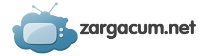


 Тема закрыта
Тема закрыта











